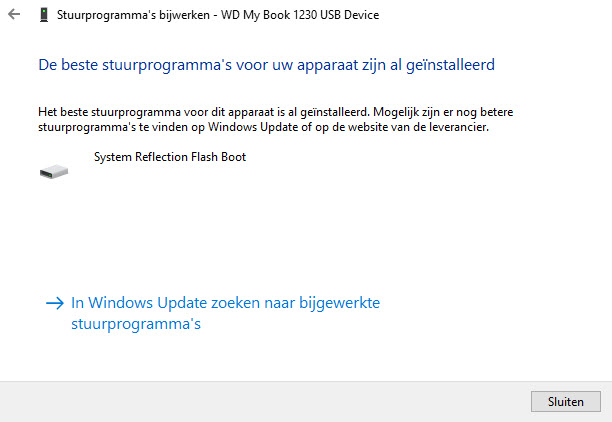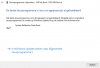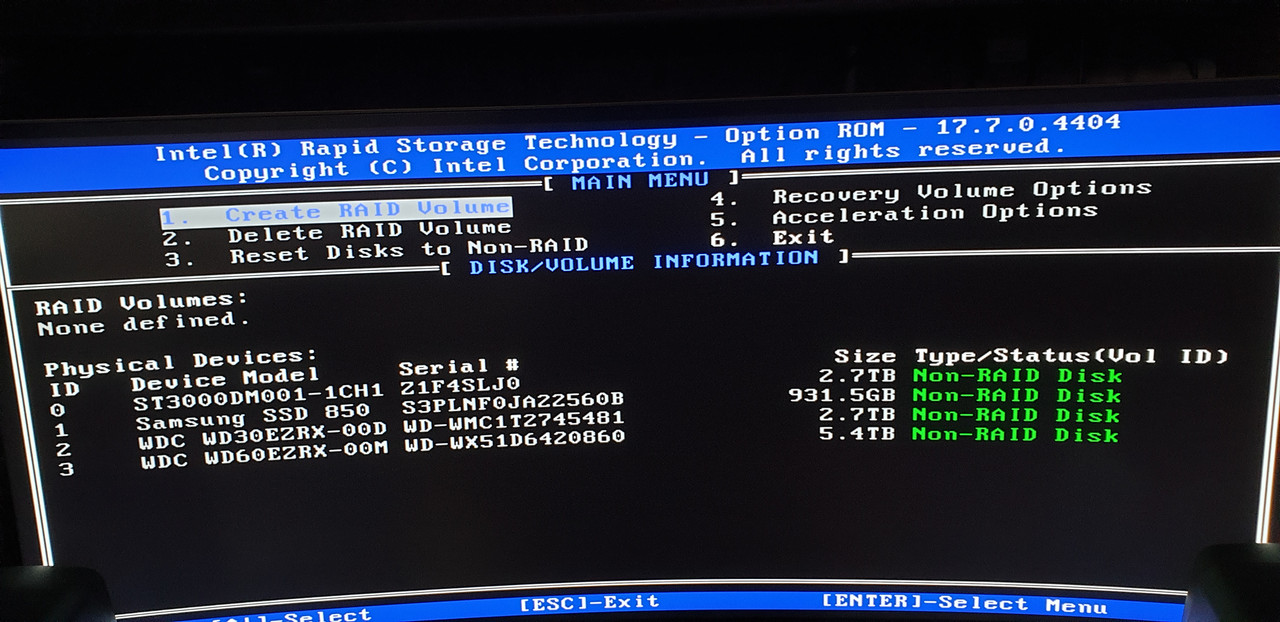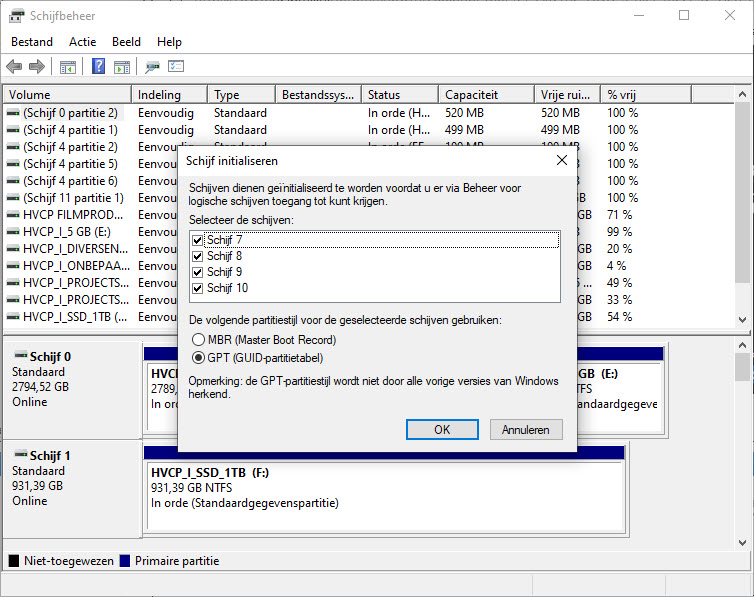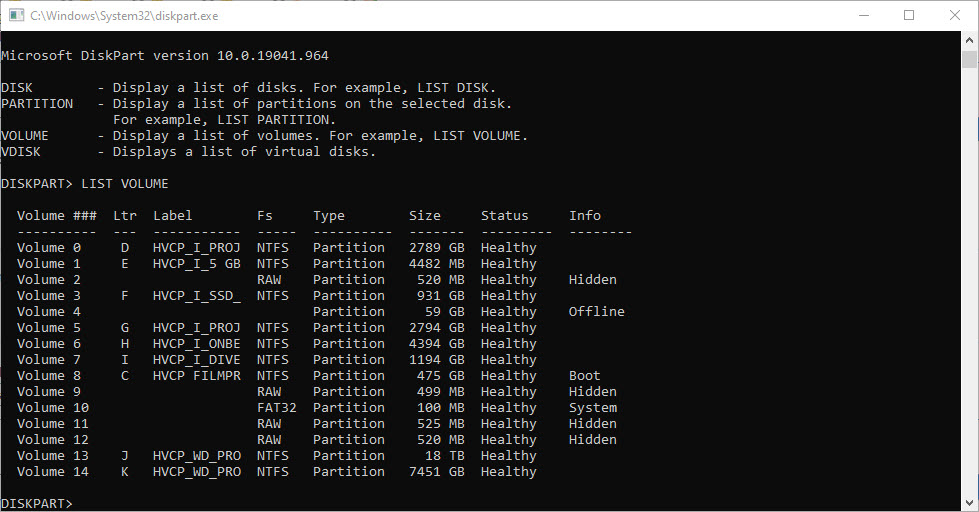Een probleem met energiebeheer misschien want USB stroom kan door Energiebeheer uitgeschakeld worden. U kan proberen om een klein apparaat op te laden en kijken of dat lukt. Ik weet niet of een externe schijf altijd op een HUB werkt. Voorheen zonder problemen Eerst zou ik Power Management in de BIOS (S1, S2 enz.) af zetten. Ik ga kijken of ik dit kan vinden..
Probeer dan de instelling in Energiebeheer (klik rechts op Start), Extra Energie-instellingen. Bij uw methode "De schema-instellingen wijzigen" kiezen. Vouw bij de mogelijkheden "USB-instellingen" uit. De instelling voor selectieve USB onderbreking daar uitschakelen. DONE
Als u de servicepacks van Windows met de updates heeft geïnstalleerd en u krijgt de externe schijfstations nog niet te zien én u heeft de computer helemaal uitgeschakeld gehad, dus niet in slaapstand of met Snel opstarten wat ook slaapstand is (bij Energiebeheer > Extra instellingen > Het gedrag van de aan/uit knop bepalen > instellingen die nu niet beschikbaar zijn > Snel opstarten, het afvinkje weghalen, dan zou ik de herstelopdracht sfc /scannow geven en opnieuw Windows installeren met alle drivers die voor deze Windows versie geschikt zijn en uit originele bron dus geen driver-zoek programma's of vanaf sites van derden. Voor Windows 10 64 bits, moeten alle door ASUS aangeboden drivers geïnstalleerd worden maar zeker de chipset drivers. DONE Windows 10 32 bits wordt door ASUS niet ondersteund maar mag geprobeerd worden met andere drivers en daar kan de schoen ook wringen want welke Windows 10 u gebruikt geeft u niet op. Goede vraag ook lijkt me, het betreft Windows 10 Enterprise 64 bit